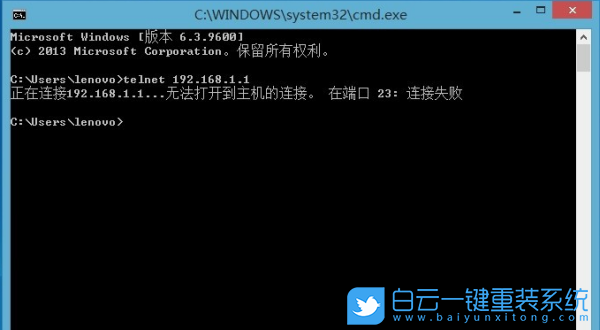
方法/步骤: 1、按 Win + S 组合键,打开搜索,搜索框中,输入控制面板,然后点击并打开系统给出的最佳匹配控制面板应用,在打开的所有控制面板项窗口中,找到并点击程序和功能;
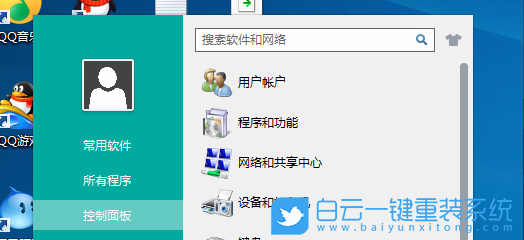 2、程序和功能窗口中,点击左侧的启用或关闭 Windows 功能;
2、程序和功能窗口中,点击左侧的启用或关闭 Windows 功能;
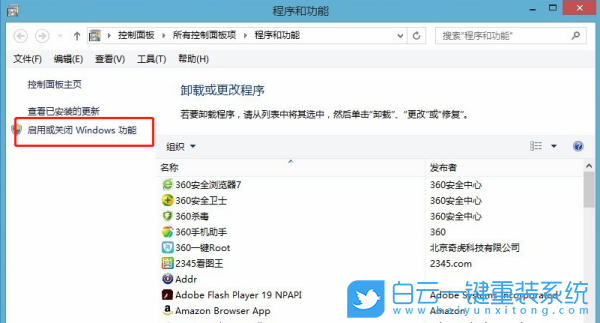 3、Windows 功能窗口中,启用或关闭 Windows 功能,若要启用一种功能,请选择其复选框。若要关闭一种功能,请清除其复选框。填充的框表示仅启用该功能的一部分。勾选Telnet 服务器和Telnet 客户端,点击确定;
3、Windows 功能窗口中,启用或关闭 Windows 功能,若要启用一种功能,请选择其复选框。若要关闭一种功能,请清除其复选框。填充的框表示仅启用该功能的一部分。勾选Telnet 服务器和Telnet 客户端,点击确定;
 4、此时再调用telnet命令即可。
4、此时再调用telnet命令即可。如果还是有问题,那继续按以下步骤进行操作:
5、按 Win + X 组合键,或右键点击左下角的开始菜单,在打开的开始菜单,隐藏菜单项中,选择命令提示符(管理员)(A);
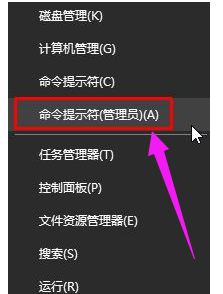 6、管理员命令提示符窗口中,输入并回车执行 netsh winsock reset 命令;
6、管理员命令提示符窗口中,输入并回车执行 netsh winsock reset 命令;

7、最后,点击左下角的开始菜单,在打开的菜单项中,点击电源按钮,然后重启;
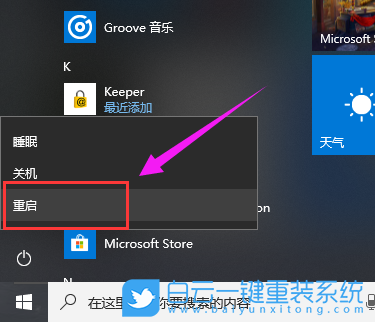 以上就是Win10 Telnet提示端口23连接失败|Telnet端口开启失败文章,如果这篇文章的方法能帮到你,那就收藏恩蓝科技站,在这里会不定期给大家分享常用装机故障解决方法。
以上就是Win10 Telnet提示端口23连接失败|Telnet端口开启失败文章,如果这篇文章的方法能帮到你,那就收藏恩蓝科技站,在这里会不定期给大家分享常用装机故障解决方法。